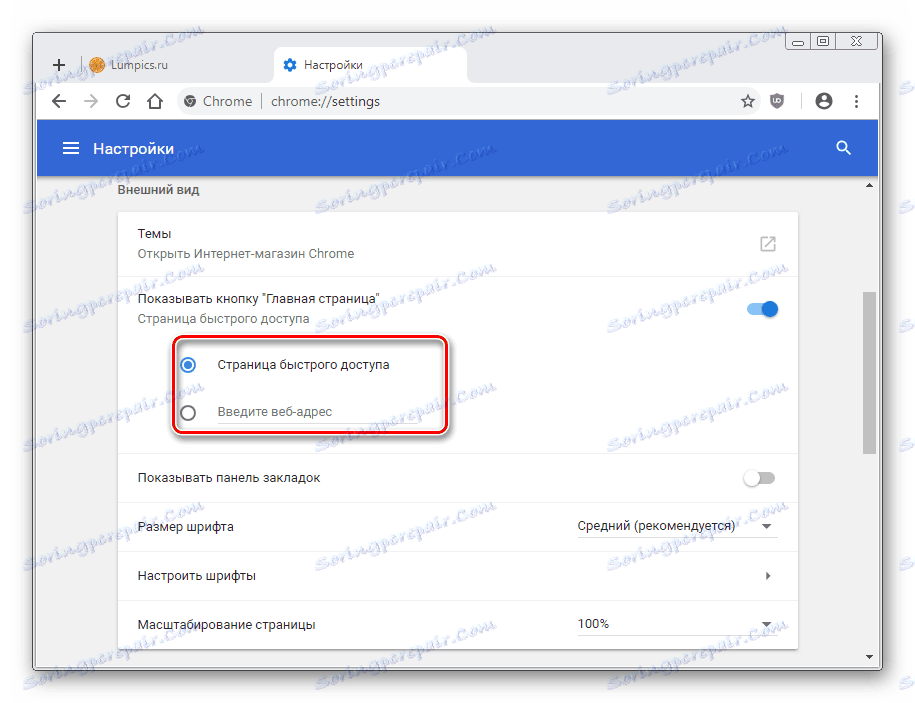Jak udělat Mail.ru svou domovskou stránku
Hlavní stránka služby Mail.Ru se skládá z několika bloků, které umožňují uživateli získat různé užitečné informace, rychle přepnout na značkové služby a začít vyhledávat na internetu prostřednictvím vlastního vyhledávače. Chcete-li tuto stránku vidět jako hlavní stránku prohlížeče, postupujte podle několika jednoduchých kroků.
Obsah
Nastavení počáteční stránky Mail.Ru
Home Mail.Ru nabízí svým uživatelům základní užitečné informace: světové a místní zprávy, počasí, měnové kurzy a horoskopy. Zde můžete rychle přepnout na používání značkových služeb, zábavních sekcí a autorizací v e-mailu.
Chcete-li získat přístup k tomuto vše rychle, aniž byste museli jít na stránky ručně pokaždé, můžete vytvořit domovskou stránku své domovské stránky. V tomto případě se otevře při každém spuštění webového prohlížeče. Podívejme se, jak nainstalovat Mail.Ru tak v různých prohlížečích.
Yandex.Browser nepřebírá instalaci domovské stránky třetí strany. Jeho uživatelé nebudou moci použít žádnou z následujících metod.
Metoda 1: Instalace rozšíření
Některé prohlížeče umožňují instalaci Mail.Ru se spouštěcí stránkou za několik kliknutí. V tomto případě je ve webovém prohlížeči nainstalována rozšíření Domovská stránka Mail.Ru.
In Prohlížeč Yandex , které bylo uvedeno výše, aplikace lze přímo nainstalovat prostřednictvím internetového obchodu Google Webstore, ale ve skutečnosti to nebude fungovat. In Opera tato volba je také irelevantní, takže jděte přímo do metody 2, abyste ji nakonfigurovali ručně.
- Přejděte na hlavní stránku Mail.Ru a přejděte do okna. Mějte na paměti, že by měl být maximalizován na celou obrazovku nebo téměř - v malém okně nejsou k dispozici další parametry, které potřebujeme dále.
- Klikněte na tlačítko se třemi tečkami.
- V nabídce, která se otevře, vyberte možnost "Vytvořit domovskou stránku" .
- Budete vyzváni k instalaci rozšíření . Klikněte na toto tlačítko a počkejte na dokončení.

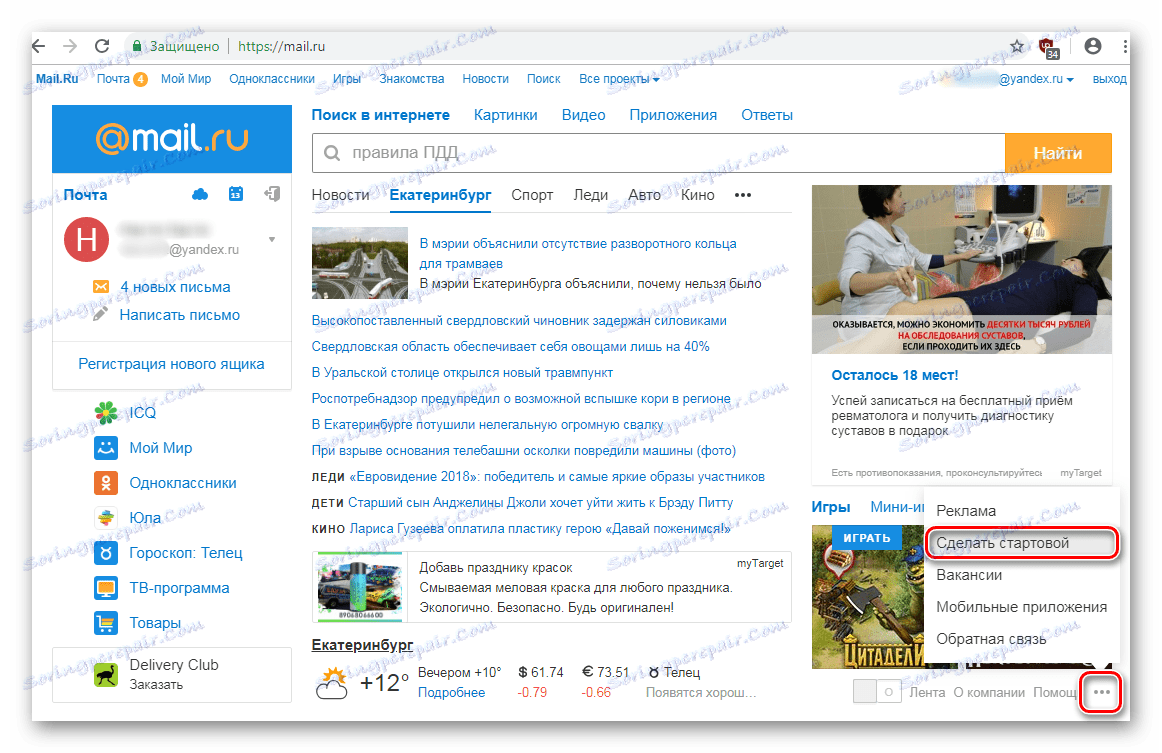
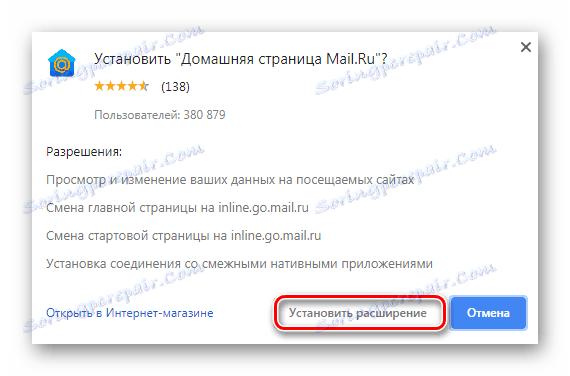
Samotná aplikace změní nastavení prohlížeče odpovědného za jeho spuštění. Pokud jste dříve spustili předchozí karty s každým spuštěním webového prohlížeče, bude nyní Mail.Ru automaticky spravovat toto, kdykoli otevře své stránky.
Chcete-li se ujistit, nejprve uložit potřebné otevřené karty, zavřete a otevřete prohlížeč. Namísto předchozí relace uvidíte jednu kartu s počáteční stránkou Mail.Ru.
Některé webové prohlížeče vás mohou upozornit na změnu domovské stránky a doporučit obnovení nově změněných výchozích nastavení (včetně typu spuštění prohlížeče). Pokud plánujete pokračovat v používání stránky Mail.Ru, odmítněte to .
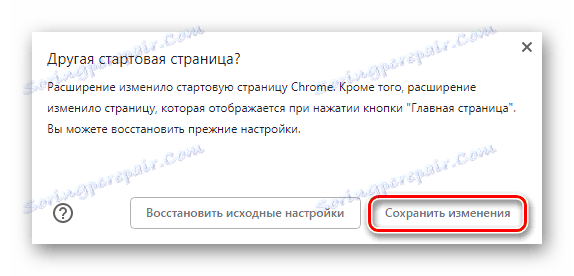
Navíc se na panelu s rozšířeními objeví tlačítko. Když na něj kliknete, rychle se přesunete do hlavní složky Mail.Ru.
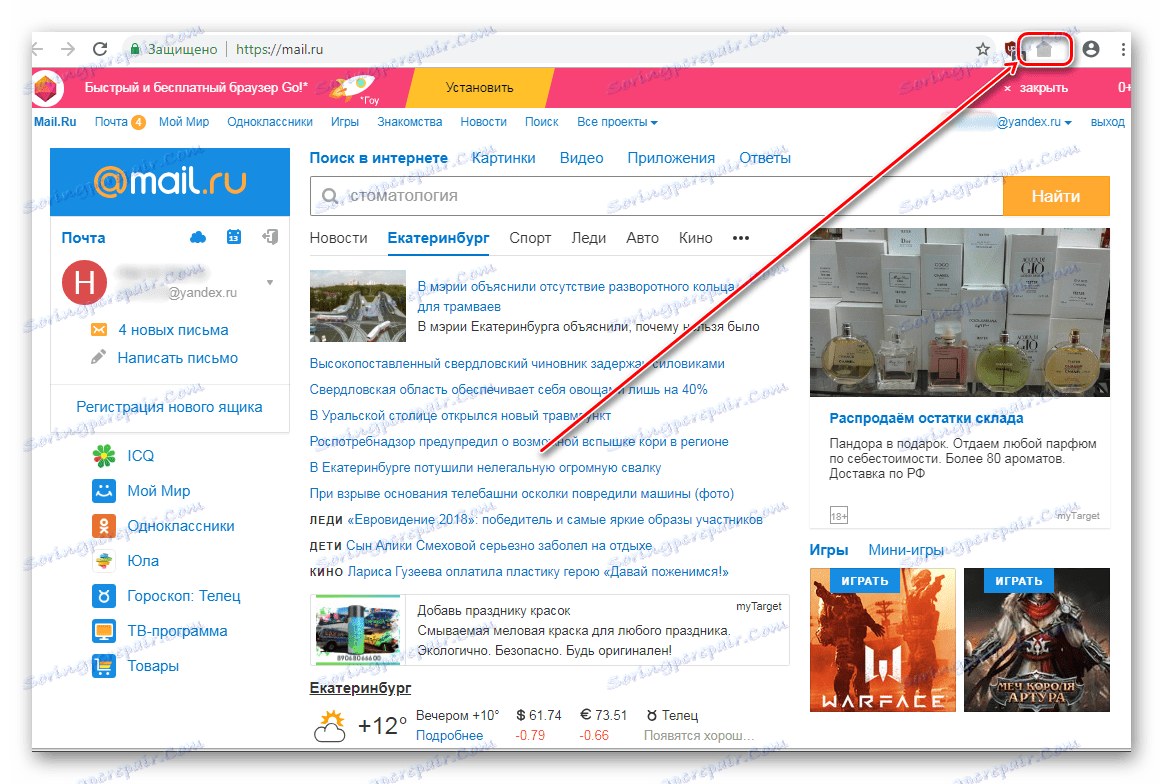
Ujistěte se, že vám poradí, abyste si přečetli pokyny pro odstranění rozšíření, abyste se kdykoli mohli snadno zbavit.
Přečtěte si více: Jak odstranit přípony v souboru Google Chrome , Mozilla firefox
Metoda 2: Upravte svůj prohlížeč
Uživatel, který nechce nainstalovat žádné další programy do svého prohlížeče, může použít manuální konfiguraci. Za prvé, je to vhodné pro majitele nízko výkonných počítačů a notebooků.
Google Chrome
V nejoblíbenějších Google Chrome Nastavení domovské stránky nebude trvat dlouho. Otevřete Nastavení a pak jsou dvě možnosti:
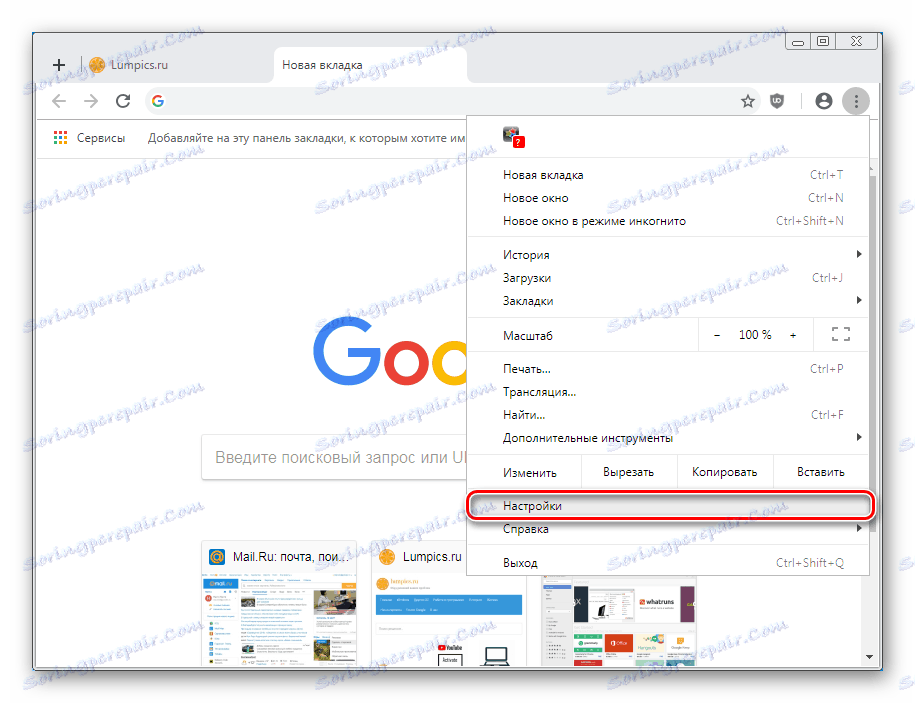
- Aktivujte možnost "Zobrazte tlačítko" Domovská stránka "", pokud chcete mít v budoucnu možnost rychle dostat se do služby Mail.Ru.
- Na panelu nástrojů se objeví ikona ve tvaru domu a nabídne vám výběr stránky, která se otevře po kliknutí na tuto ikonu:
- Stránka s rychlým přístupem - otevře "Nová záložka" .
- Zadejte webovou adresu - umožňuje uživateli manuálně zadat stránku.
![Nastavení domovské stránky Google Chrome]()
Vlastně potřebujeme druhou možnost. Položte před něj tečku, zadejte do
mail.rua abyste ji mohli zkontrolovat, klikněte na ikonu s domem - budete přesměrováni na hlavní adresu Mail.Ru.
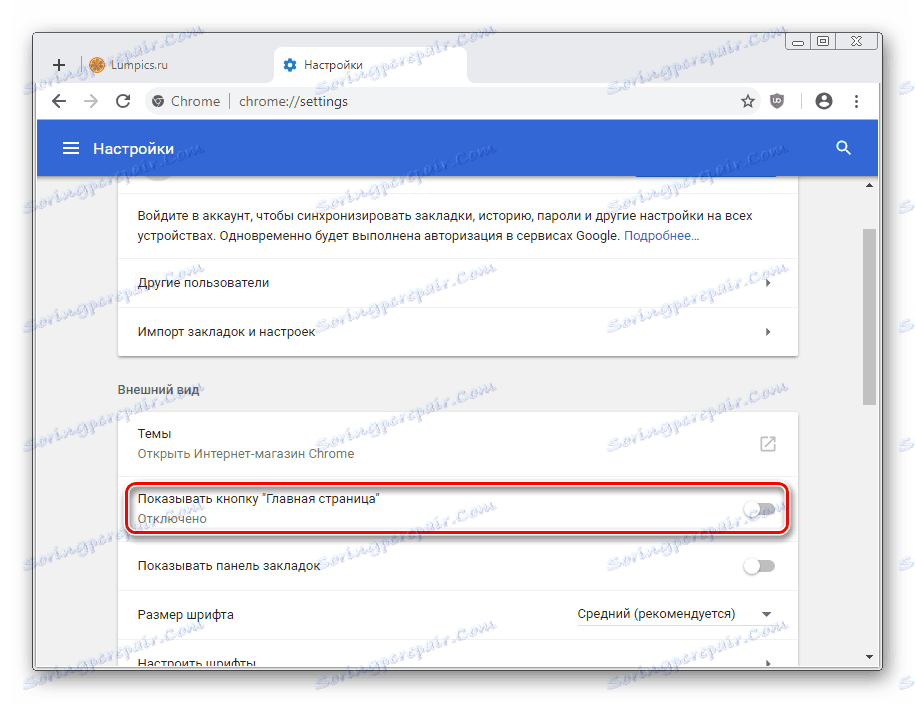
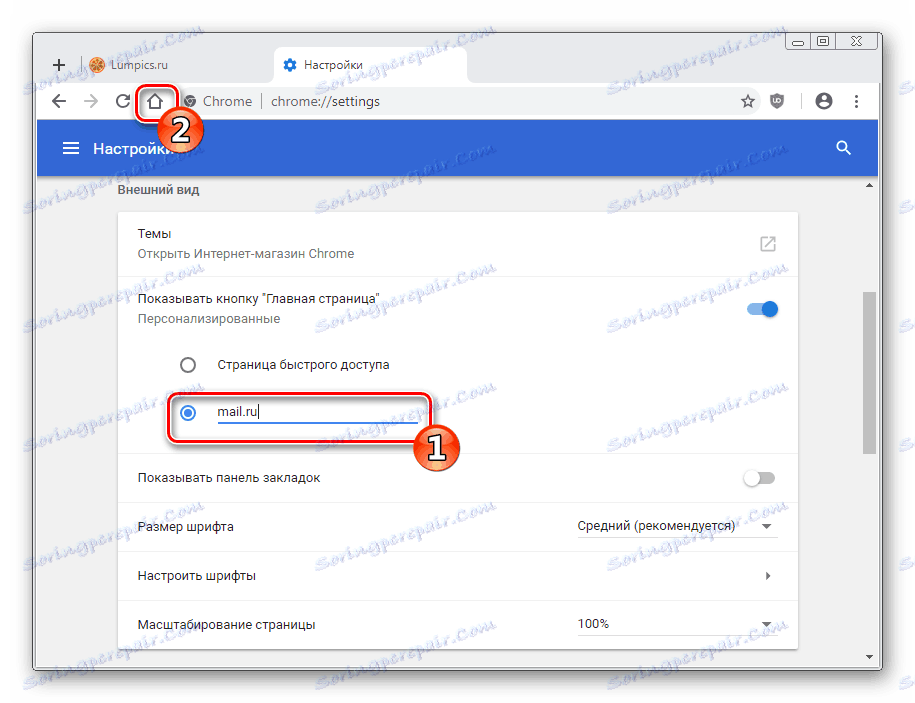
Pokud tato volba není dostatečná pro vás nebo tlačítko domovské stránky není potřeba, proveďte další nastavení. Otevře Mail.Ru při každém otevření prohlížeče.
- V nastaveních najděte možnost "Spustit Chrome" a zaškrtněte volbu "Specifikované stránky" .
- Zobrazí se dvě možnosti, z nichž je třeba vybrat "Přidat stránku" .
- V okně zadejte
mail.ru, klikněte na "Přidat" .
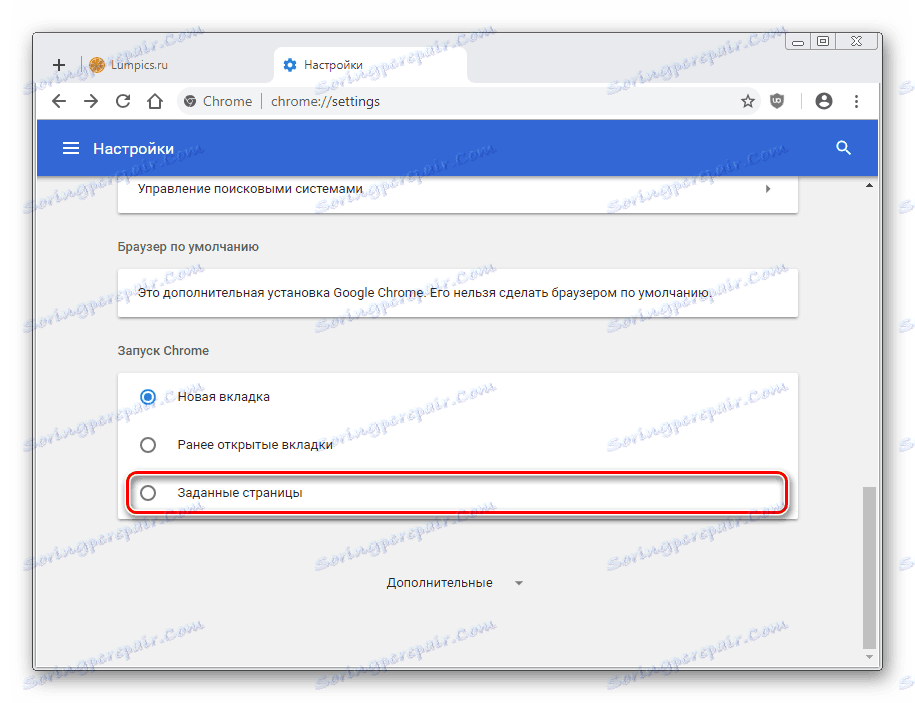
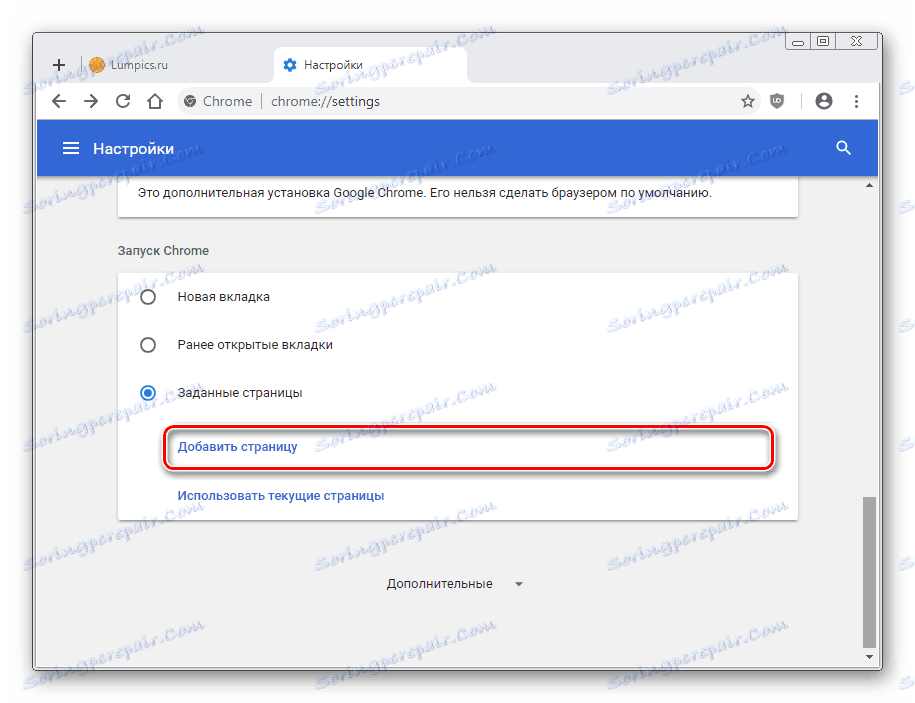
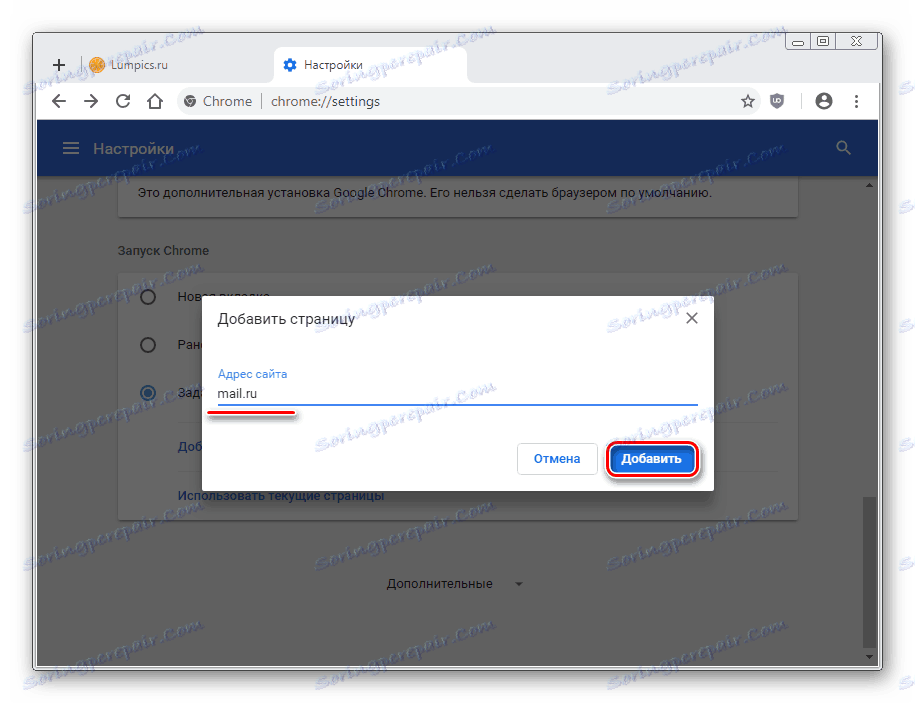
Zbývá pouze restartovat prohlížeč a zkontrolovat, zda se otevře zadaná stránka.
Můžete kombinovat dvě možnosti, abyste mohli kdykoli provést rychlý přechod na požadovaný web.
Mozilla firefox
Další populární prohlížeč Mozilla Firefox lze nakonfigurovat tak, aby spustil Mail.Ru následujícím způsobem:
- Otevřete Nastavení .
- Na kartě Obecné v části "Při spuštění prohlížeče Firefox" nastavte bod vedle položky "Zobrazit domovskou stránku" .
- Téměř níže, v části Domovská stránka zadejte mail.ru nebo spusťte zadání adresy a potom vyberte požadovaný výsledek ze seznamu.
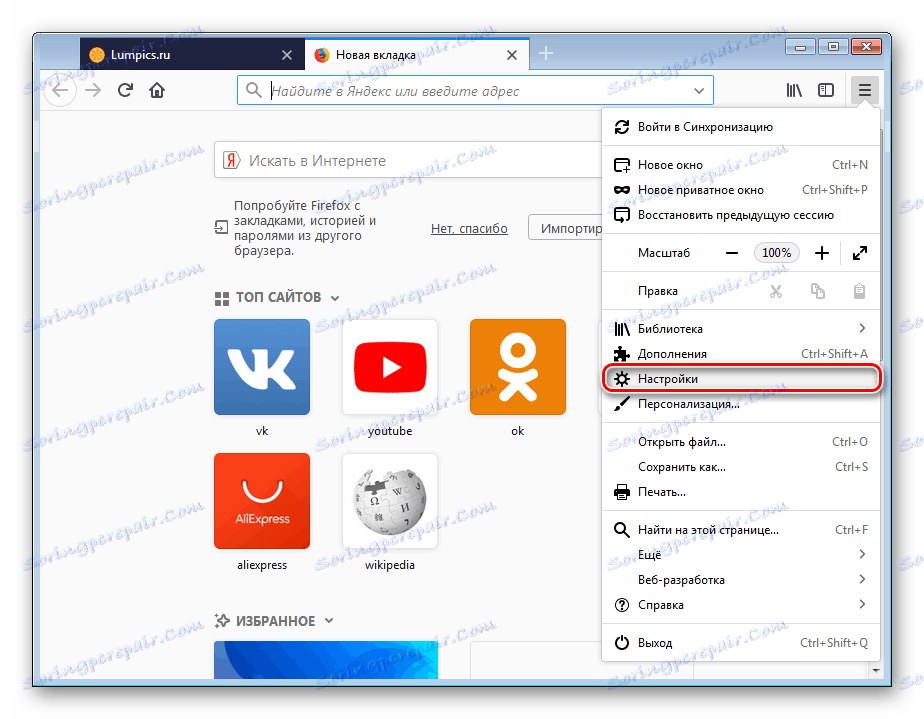
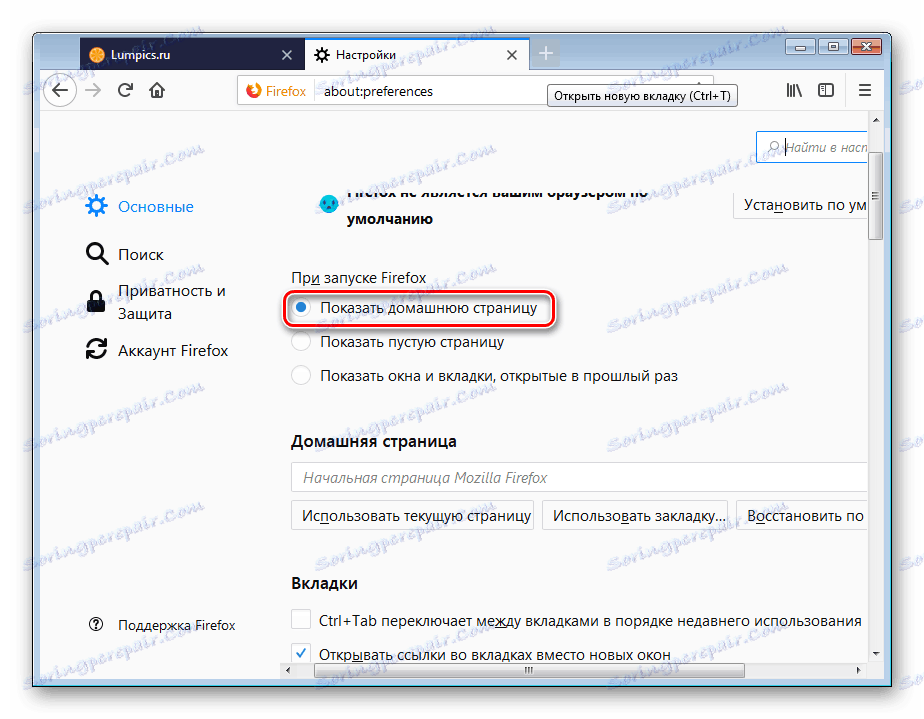
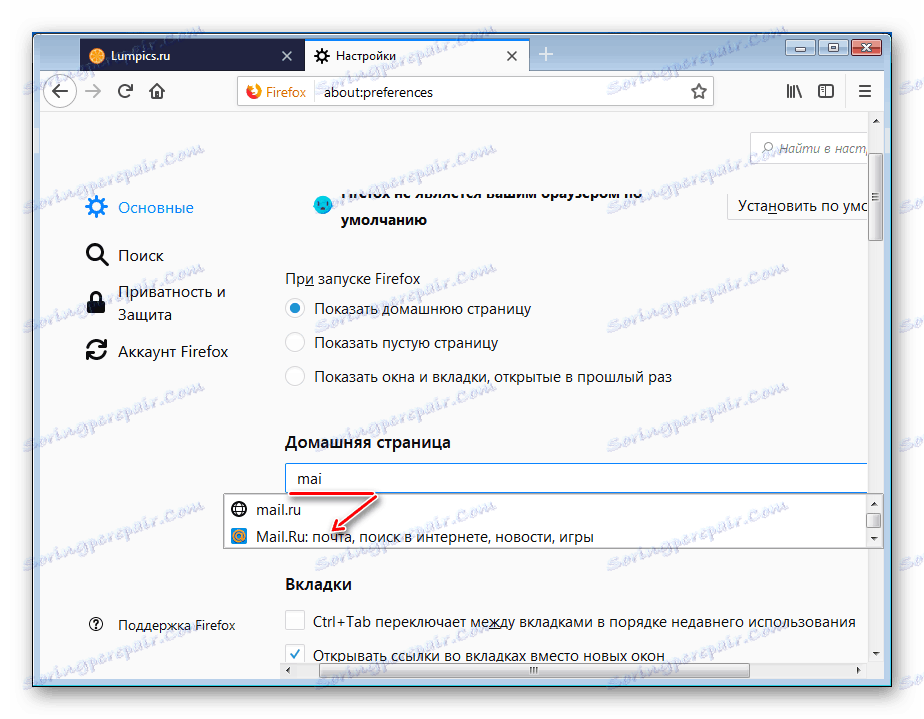
Můžete zkontrolovat, zda je vše provedeno správně restartováním prohlížeče. Nezapomeňte uložit otevřené karty předem a všimněte si, že při každém novém spuštění webového prohlížeče nebude předchozí relace obnovena.
Chcete-li získat rychlý přístup k Mail.Ru kdykoli, klikněte na ikonu s domem. Na aktuální kartě se okamžitě otevře stránka, kterou potřebujete z Mail.Ru.
Opera
V operě je vše ještě pohodlnější.
- Otevřete nabídku "Nastavení" .
- Zatímco na kartě Základní , vyhledejte sekci "Začátek" a vložte bod oproti poloze "Otevřít určitou stránku nebo několik stránek" . Zde klikněte na odkaz "Nastavit stránky" .
- V okně, které se otevře, zadejte
mail.rua klikněte na tlačítko "OK" .
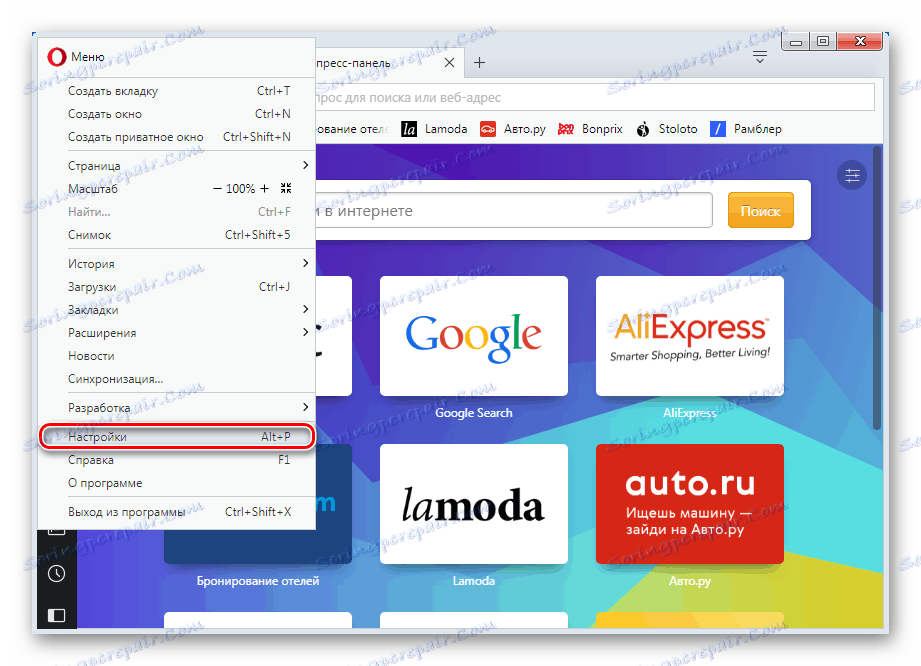
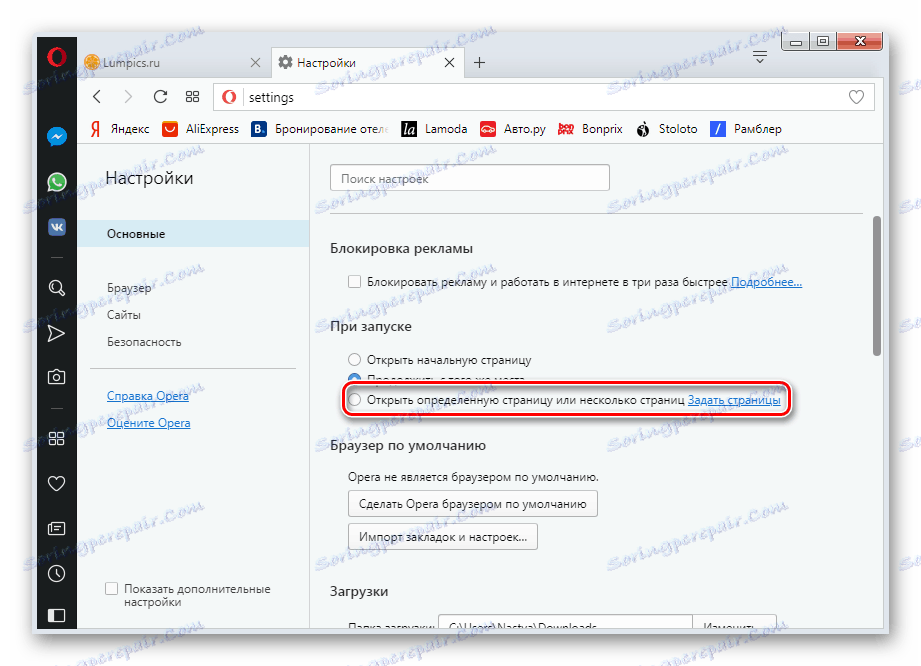
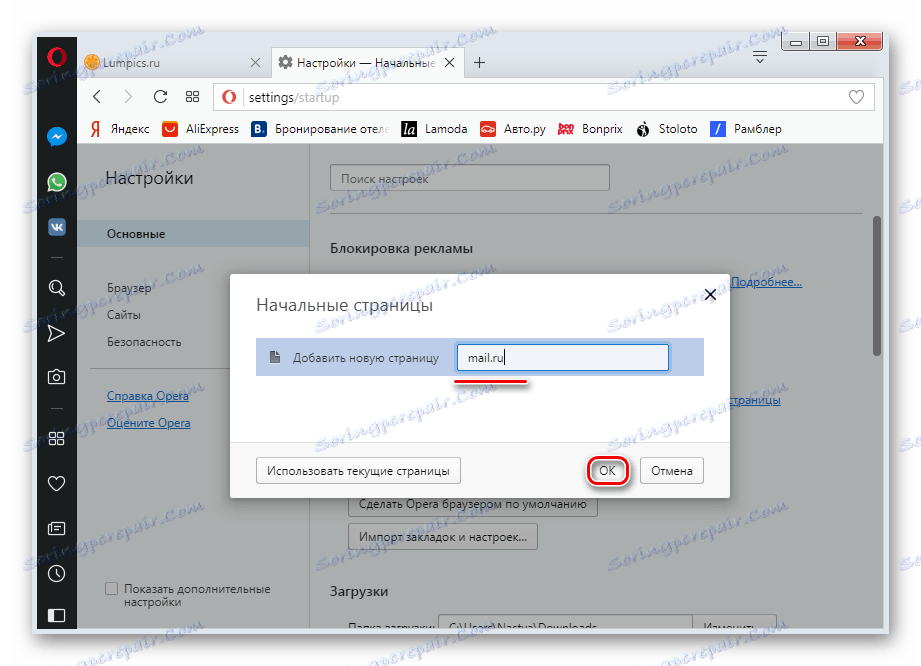
Zkontrolujte výkon můžete restartovat Opera. Nezapomeňte uložit otevřené karty předem a poznamenejte si, že poslední relace nebude v budoucnu uložena - otevře se pouze se záložkou Mail.Ru spolu se spuštěním webového prohlížeče.
Nyní víte, jak vytvořit Mail.Ru jako výchozí stránku v populárních prohlížečích. Používáte-li jiný internetový prohlížeč, postupujte analogicky s výše uvedenými pokyny - v konfigurační metodě není velký rozdíl.